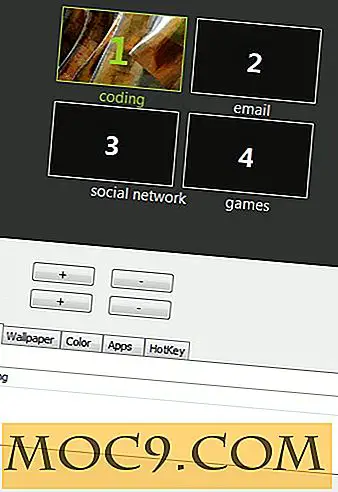הוסף כרטיסיות ל - Windows Explorer באמצעות תלתן
סייר Windows, על כל השינויים הנוספים שנעשו במשך השנים, נשאר מוכר מאוד. זה הגיוני עבור חברות כדי למנוע שינויים דרסטיים בתחומים אלה בהתחשב בכך שהם יכולים להרחיק משתמשים. עם זאת, ישנם שינויים שמשתמשים רבים מעוניינים לראות.
שינוי אחד כזה הוא הוספת כרטיסיות ל- Explorer, כך שתוכל לנוע בין תיקיות שונות מבלי לפתוח חלון אחר. אחרי הכל, דפדפני אינטרנט עברו מעבר הפרדיגמה עיצוב, אז למה לא קובץ Explorer?
כפי שמתברר, אתה יכול לגרום לזה לקרות, ובמאמר זה נראה לך איך.
הוסף כרטיסיות ל - Windows Explorer עם תלתן

התחל על ידי הורדת קלובר מאתר האינטרנט של המפתחים. התוכנה תואמת ל- Windows 7 ו- 8 / 8.1. אתה יכול לנסות את זה עם Windows 10 אם אתה רוצה, אבל לעשות זאת בזהירות.

הורדות תלתן כקובץ 2.5MB. Zip המכיל את מתקין ההפעלה, ואת המתקין הוא פשוט מאוד. לא ראינו "הצעות" או "עסקאות" כדי להוריד תוכנות אחרות בעת התקנת קלובר, וזה יכול להיות רק דבר טוב.
בסוף תהליך ההתקנה, שורת המשימות בתחתית המסך צריכה להיעלם. זה סימפטומטי של explorer.exe להיות סגור, וזה אמור להופיע שוב לרגע.
לאחר תקופה זו, אתה אמור להיות מסוגל לפתוח חלון Explorer עם כרטיסיות מופעלת.

אם לא, לחץ לחיצה ימנית על שורת המשימות ובחר "פתח את מנהל המשימות" ולאחר מכן עבור אל "פרטים" בכרטיסיות. מצא את "explorer.exe", לחץ עליו, וסיים משימה. לאחר מכן, לחץ על "File -> Run New Task". הקלד מחדש את explorer.exe, ואתה אמור להיות מסוגל להשתמש ב- Explorer כמו בעבר.
בשימוש

השימוש של קלובר לוקח קצת הסבר, בהתחשב איך זה מבצע אותו ל- Chrome. לחיצה על "Ctrl + T" תפתח לשונית חדשה, לחיצה על "Ctrl + W" תסגור את הלשונית הנוכחית, והקשה על "Ctrl + Shift + T" תפתח מחדש כרטיסייה סגורה. גם לחיצה באמצע על כרטיסייה תסגור אותה כמו ב- Chrome.
השינוי העיקרי מהניווט של Chrome הוא הפונקציונליות של גלגל העכבר. גלילה עם הסמן שמוקם מעל לשורת הלשונית תאפשר לך לעבור בין כרטיסיות שונות. זה מגע נחמד אחד כי השתמשנו במאמר הקודם על Mozilla Firefox. והכי חשוב, זה מרגיש כמו צורה טבעית של ניווט.

בעוד התוספת העיקרית של קלובר היא סרגל הלשונית לאורך החלק העליון של המסך, יש תוספת נוספת: סרגל הסימניות. כמו Chrome, תוכל להוסיף מיקומים שבהם ביקרת בתדירות גבוהה לסרגל זה. אם אתה מבקר לעתים קרובות בתיקיית המוסיקה שלך, תוכל לסמן אותה לגישה מיידית.

נכון של- Windows יש קטע "מועדפים" בדפדפן העץ בצד, אבל העובדה שהוא מתקפל פירושה שעדיף לנווט את הקבצים והתיקיות באופן זה, עליך לגלול לעתים קרובות. סרגל סימניות מבטלת את הבעיה, וזה עובד בצורה מושלמת.
מעבר לכך, קלובר היא אינטואיטיבית להפליא. כתוצאה של כרטיסיות להיות חלק מוכר של כל דפדפן מודרני, הם מרגישים לגמרי טבעי לעבוד עם. מעביר קובץ מכרטיסייה אחת לאחרת? גרור אותו מעל הכרטיסייה המתאימה ואז למטה לתוך הקבצים המוצגים. אף אחד מכל זה לא מוסבר אי פעם באמצעות תיעוד כתוב: זה פשוט הגיוני.
ערכות נושא

תלתן תומך נושאים בתנאי שהם בפורמט .crx. זהו הפורמט של ערכות הנושא של Chrome עצמו, כלומר ניתן להוריד אותם מחנות האינטרנט ולהשתמש בהם בסייר Windows.
אם אתה כבר משתמש ב- Chrome, יהיה עליך להתקין את התוסף "תן לי CRX".

מצא עיצוב בחנות האינטרנט לאחר התקנת התוסף הנ"ל, ולאחר מכן לחץ על הלחצן "הוסף ל- Chrome" ובחר "קבל CRX" מתפריט ההקשר.

יש לפתוח דף חדש, ויש להציג קישור לתוסף. לחץ לחיצה ימנית ושמור אותו במחשב.

חזור לחלון Explorer עם הופעת Clover, ולאחר מכן בחר בסמל ההגדרות בפינה השמאלית העליונה.

עבור אל הגדרות, ולאחר מכן "קבל CRX." נווט אל הקובץ שהורדת ולחץ פעמיים על זה. הנושא אמור להיות מיושם כעת על ממשק המשתמש של קלובר. בהתאם לגודל של הנושא (הדוגמה המשמשת במאמר היא די גדולה), תלתן עשוי להיות איטי להחיל את הנושא החדש.
חלופות
אם אינך אוהד של הכרטיסיות בסגנון Chrome, QTTabBar עשוי להיות ראוי לתשומת הלב שלך כפי שהוא מדווח לעבוד עם Windows 10.
דבר אחד QTTabBar יחסר כאשר לעומת קלובר היא תכונה סימניות. עם זאת, זוהי חלופה פונקציונלית.
סיכום
יש לך את זה: סייר Windows, אבל tweaked כדי להוסיף תכונה המבוקשת. זה שינוי פשוט, אך מיד מורגש לטובה. בעוד Explorer הוא מספיק כרגע, מנסה כרטיסיות אפילו תקופה קצרה של זמן יהיה מאוד לשפר את זה.